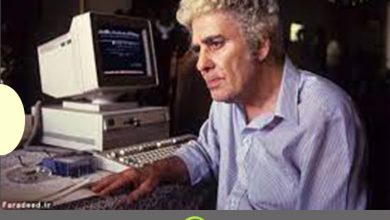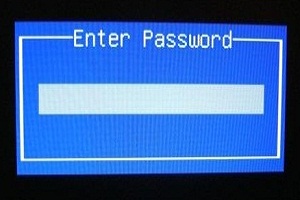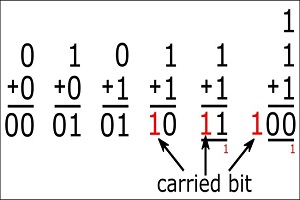معرفی اجزای کامپیوتر به زبان ساده
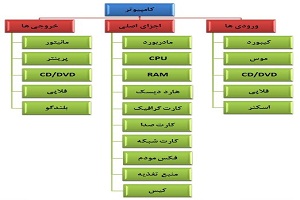
کامپیوترها دارای اجزای مختلفی هستند که هر کدام از آنها کار بخصوصی را انجام میدهند. بعضی از آنها اطلاعات را به کامپیوتر وارد و برخی دیگر این اطلاعات را خارج یا به نمایش می گذارند. برخی دیگر از اجزای کامپیوتر مسئول پردازش اطلاعات هستند. جهت بدست آوردن یک نمای کلی از اجزای کامپیوتر بهتر است به چارتی که در ادامه آمده است توجه کنید. در ادامه مطلب سعی شده که تمامی اجزای کامپیوتر معرفی و کاربرد آنها به طور مختصر بیان شود.
پیشنهاد می کنیم که در این خواندنی تا پایان با مجله تکنولوژی و علم و دانش نیوان تک همراه باشید.
در این مطلب همان طور که در چارت بالا قابل مشاهده است ما اجزای کامپیوتر را به سه دسته کلی یعنی اجزای اصلی، ورودیها و خروجیها تقسیم کردهایم.
اجزای اصلی کامپیوتر
1- مادربورد (MotherBoard)
مادربورد قلب کامپيوتر است. مادربرد مهمترين بخش (قطعه) در يک کامپیوتر ميباشد. وظیفه مادربورد کنترل کردن پردازشگر مرکزي و ارتباط دادن آن با قسمتهاي ديگر همچون رم، کارت گرافیک و دیگر اجزاء ميباشد. هنگام خريد مادربرد بايد دقت کنيد که از کامپیوتر مورد نظر قرار است چه استفادهای بشود تا با توجه به نیاز، مادربورد مطلوب خریداری شود. بعضی از مواردی که باید به آنها توجه بشود عبارتند از: پورتهاي سختافزاري روي آن (تعداد پورت های USB و کلاس آنها مانند USB2 ، USB3 ، USB3.1) نوع پورت نمایشگر (Display) مانند VGA یا HDMI ، تعداد اسلات رمها و نوع آنها (DDR، DDR2، DDR3، DDR4)، مدل کارت گرافیکهایی که توسط مادربورد پشتیبانی میشوند و اینکه مادربورد قادر به پشتیبانی از کدام مدلهای CPU است. در پایان باید بیان کرد که مادربورد قطعهای است که تمامی اجزاء کامپیوتر به آن متصل میشود.
2- واحد پردازش مرکزی (CPU)
وظیفه سیپییو (CPU) که تحت عنوان پردازنده کامپیوتر شناخته میشود، یک مدار الکترونیکی است که قادر به اجرای برنامه های کامپیوتری است. وظیفه اصلی یک پردازنده کامپیوتر پردازش تمامی فرمانها (مانند کلیک کردن، تایپ کردن و …)، اجرای برنامهها و در کل پردازش تمامی اتفاقهای که قرار است در کامپیوتر بیافتد را بر عهده دارد. عملکرد سیپییو میتواند به چهار مرحله اصلی زیر تقسیم بشود: واکشی یا فراخوانی دستورات (Fetch)، رمزگشایی دستورات (Decode)، اجرای دستورات (Execute) و بازنویسی یا ذخیره دستورات در حافظه (writeback).
3- رم (Ram)
رم (Ram یا Random Access Memory) یا حافظه کوتاه مدت کامپیوتر که وظیفه آن جمع کردن اطلاعات و ذخیره آن است تا به هنگام نیاز آنها را به واحد پردازش ارسال کند تا بر روی آنها پردازش صورت بگیرد. این کار باعث می شود تا کامپیوتر سریعتر عمل کند و تعداد بیشتری عملیات را در آن واحد انجام دهد. مقدار رم با واحد گیگابایت (GB) و سرعت رم BUS SPEED با واحد مگاهرتز (MHz) سنجیده می شود. به رم حافظه موقت هم گفته میشود زیرا بعد از ری استارت کردن حافظه آن به طور کامل پاک میشود.
4- حافظه دائم یا هارد ديسک (Hard Disk Drive or H.D.D)
هارد دیسک يکي از اجزاي اصلي کامپيوتر است که وظيفه آن نگهداري فايلهاي دائمي و موقت ميباشد. داخل هارد دیسک کامپيوتر ميتوانيد سيستم عامل، برنامههاي کامپيوتري، عکسهاي خانوادگي، اسناد آفيس و… را ذخیره سازی کنید و هنگامی که به آنها احتیاج دارید به آن رجوع کنید.
5- کارت گرافیک (Graphic Card)
وظیفه کارت گرافیک پردازش اطلاعات گرافیکی و تصویری است. تمامی اطلاعات قابل مشاهده وارد این قطعه میشوند و بعد از آن به مانیتور انتقال پیدا میکنند. عملیاتهای حرفهای نظیر ضبط و ویرایش فیلم، بازیهای پیشرفته کامپیوتری تا مشاهده تصاویر و فیلمها از طریق این سخت افزار انجام میشود.
6- کارت صدا (Sound Card)
وظيفه کارت صدا، پخش صدا از طريق اسپيکر و بلندگو ها و همچنين دريافت سيگنال هاي ورودي از جنس صوت از طریق ميکروفن مي باشد. هنگامیکه یه آهنگ پخش میشود، CPU اطلاعات آن آهنگ را دریافت و پردازش میکند و به کارت صدا منتقل میکند. نهایتا کارت صدا، اطلاعات دریافتی را به اسپیکر میفرستد و موسیقی مورد نظر پخش میشود.
7- کارت شبکه (LAN Card)
از این کارت جهت اتصال دو یا چند کامپیوتر به هم استفاده میشود. اتصال این کامپیوترها به هم میتواند یک شبکه محلی را به وجود بیاورد که امکان به اشتراک گذاشتن امکانات یکدیگر را فراهم میآورد.
8- کارت فکس مودم (Fax Modem)
فکس مودم کارتی است که از آن برای ارتباط بین کامپیوترها استفاده میشود و کامپیوترها را مجهز به ارسال و دریافت فکسهای معمولی، با کیفیت بالا و حتی رنگی میکند. علاوه بر این به وسیله کارت مودم میتوان از طریق خطوط مخابراتی به اینترنت متصل شد. انواع مودمهایی که از خطوط تلفن جهت اتصال به اینترنت استفاده میشود میتوان به مودم Dial Up، مودم ISDN، مودم ADSL و مودم VDSL اشاره کرد.
9- منبع تغذیه (Power)
منبع تغذیه (Power) وظیفه برقرسانی به اجزای مختلف کامپیوتر را بر عهده دارد.
10- کیس (Case)
کیس در واقع یک جعبه است که تمامی قطعات مانند: پاور، مادربورد، هارد، کارت گرافیک، سی دی رایتر و غیره، بر روی آن و یا در داخل آن نصب می شود. این کار باعث در امان ماندن قطعات داخلی کیس میشود و در عین حال حمل و نقل آن هم آسانتر میشود.
ورودیها
به وسایلی گفته میشوند که توسط آنها میتوان اطلاعاتی را به کامپیوتر منتقل کرد.
1- کیبورد (Keyboard)
کیبورد سخت افزاری است که برای وارد کردن دادهها مانند: تایپ کردن یک متن، کاراکترها، دادن فرمان به کامپیوتر جهت انجام دادن کاری (مانند دستورات MS-Dos)، نوشتن برنامه توسط کیبورد در یک برنامه برنامهنویسی مانند C++ و … استفاده میشود.
2- موس (Mouse)
ماوس، موس یا موشواره به دستگاهی گفته میشود که به وسیله آن می توان اعمالی مانند کلیک کردن، کشیدن و رها کردن (Drag and Drop) و غیره را انجام داد. موس دارای یک سنسور تشخیص حرکت است و هنگامی که موس حرکت داده میشود میزان حرکت آن توسط سنسور تشخیص داده میشود و به صورت سیگنالهای دیجیتال به کامپیوتر ارسال میشود. در این شرایط کامپیوتر با توجه به سیگنالهای دریافتی از موس متوجه میشود که نشانگر موس در کامپیوتر چقدر جابجا شده است و یا اینکه عمل کلیک (Click) یا دوبار کلیک (Double Click) صورت گرفته است و با توجه به سیگنال فرستاده شده عملیات مورد نظر را انجام میدهد. موس ها به دو گروه عمده توپی (غلتکی) و نوری (لیزری) تقسیم میشود.
3- اسکنر (Scanner)
دستگاهی است که از روی اطلاعات عکس تهیه میکند و آنها را عینا به کامپیوتر منتقل میکند. اسکنرها دارای انواع مختلفی هستند که برای کارهای بخصوصی طراحی و ساخته شدهاند مانند: انتقال امضاء، انتقال گرافیک، عکس برداری سریع از کتابهای قدیمی، انتقال نوشتههای معمولی و ….
خروجیها
خروجیها به وسایلی گفته میشود که توسط آنها ما میتوانیم اطلاعات موجود در کامپیوتر را به دیگران نمایش بدهیم (صفحه نمایش) و یا به آنها منتقل (پرینت کردن) کنیم.
1- صفحه نمایش (Monitor)
همانگونه که از نام آن مشخص است از این وسیله جهت به نمایش گذاشتن اطلاعات پردازش شده در کامپیوتر و کارت گرافیک استفاده میشود. مانیتورها دارای اندازه های مختلفی همچون 14، 15، 17، 21 اینچ هستند. نکته بسیار مهم در بحث نمایش این است که نوع کارت گرافیک تاثیر مستقیم بر مانیتور دارد یعنی اگر کامپیوتر دارای کارت گرافیک قوی باشد ولی مانیتور مورد استفاده قوی نباشد کیفیت موضوع مورد نمایش قابل قبول نخواهد بود و برعکس.
موضوع مهم دیگر درباره مانیتور بحث انتشار اشعه است. باید بدانیم که طرف پشت مانیتور اشعه بیشتری نسبت به طرف جلو صادر میکند و باید از نشستن در پشت مانیتور خودداری کرد. هر چقدر صفحه نمایش مانیتور صافتر باشد اشعه کمتری خواهد داشت.
2- پرینتر یا چاپگر (Printer)
از این دستگاه جهت چاپ انواع گزارشات . طرحهای گرافیکی و غیره بکار میرود. پرینترها دارای سه نوع اصلی هستند: نوع اول، سوزنی است که در مجموع 24 عدد سوزن دارد که از این سوزنها برای ضربه زدن به کاغذ و ایجاد طرح مورد نظر استفاده میشود. نوع دوم، جوهر افشان است که با انتشار جوهر بر روی کاغذ باعث چاپ شدن طرح مورد نظر می شود. نوع سوم، نوع لیزری است که کیفیت بسیار بالایی دارد. در ادامه باید به این نکته اشاره کرد که پرینترها همچنین به دو دسته رنگی و تک رنگ (سیاه و سفید) نیز تقسیم میشوند.
3- بلندگو (اسپیکر یا Speaker)
وسیلهای جهت پخش صدا است. بلندگو برای پخش صدا باید به وسیله یک سیم رابط (فیش مخصوص به خودش) به کارت صدا متصل بشود.
ورودی و خروجی
در این قسمت وسایلی معرفی میشوند که قابلیت وارد کردن و خارج کردن اطلاعات از کامپیوتر دارند. چون این وسایل در هر دو دسته ورودی ها و خروجی ها قرار میگیرند جهت جلوگیری از تکرار مطالب در اینجا بیان شدهاند.
1- CD/DVD Rom
از این وسایل برای وارد کردن اطلاعات به کامپیوتر استفاده میشود. اطلاعاتی مانند تصایر، فیلم، اسناد و غیره. اگر این وسایل قابلیت رایت کردن (CD Writer / DVD Writer) هم داشته باشند می توان اطلاعات را بر روی سی دی یا دی وی دی رایت کرد و با دیگران به اشتراک گذاشت یا از اطلاعات داخل کامپیوتر پشتیبانگیری کرد.
2- فلاپی درایو (Floppy Drive)
از فلاپی درایو برای خواندن و نوشتن اطلاعات بر روی دیسک نرم (فلاپی) استفاده میشود. ابعاد تقریبی این وسیله 2×12×8 سانتیمتر است که قابلیت ذخیرهسازی 44/1 مگابایت اطلاعات را در خود دارد. در حال حاضر از فلاپی در کامپیوترهای شخصی دیگر استفاده نمیشود.